[Motherboard] Prezentare ASUS EZ Flash 3
Programul ASUS EZ Flash 3 vă permite să actualizați cu ușurință versiunea BIOS, să salvați fișierul BIOS pe unitatea flash USB. Puteți actualiza instrumentul UEFI BIOS al plăcii de bază.
Modul actual pentru utilizatorii generali de a actualiza BIOS-ul, de obicei cu ajutorul instrumentului de actualizare Windows pentru actualizarea BIOS-ului
Dar, uneori, sistemul de operare este otrăvit sau există un număr mare de programe rezidente și alți factori instabili pot cauza eșecul actualizării BIOS-ului.
Utilizați ASUS EZ Flash 3 pentru a actualiza versiunea BIOS fără a intra în sistemul de operare Windows.
Pasul 2. Unitățile flash USB necesită un singur sector în format FAT 16/32 și se recomandă 1 GB sau mai mult.
Pasul 3. Cum se obține (BIOS)?
Puteți obține cele mai recente software, manuale, drivere și firmware la ASUS Download Center.
Dacă aveți nevoie de mai multe informații despre Centrul de descărcare ASUS, vă rugăm să consultați acest link.
* Cum să verificați modelul produsului: https://www.asus.com/support/Article/565/
Metoda de operare:
1. Descărcați cel mai recent fișier BIOS corespunzător modelului plăcii de bază din ASUS Download Center și salvați-l în unitatea flash USB.
Introduceți modelul -> faceți clic pe driver și utilitar。
(Ex: ROG CROSSHAIR VII HERO)

2. Faceți clic pe Driver & Utility -> BIOS & FIRMWARE, selectați versiunea necesară BIOS și descărcați-o (se recomandă utilizarea celei mai recente versiuni).
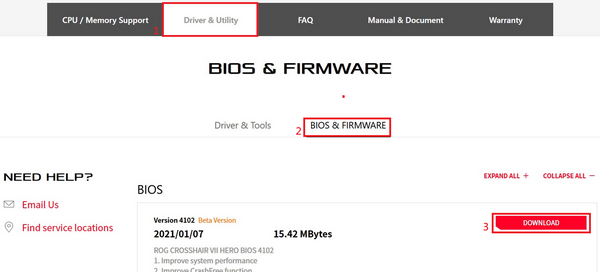
Pasul 4. După ce faceți clic pe butonul de descărcare, salvați BIOS-ul pe unitatea flash USB, apoi dezarhivați (Windows 10 are propria sa funcție ZIP de dezarhivare), verificați dacă există un fișier .CAP în directorul rădăcină al unității flash USB.
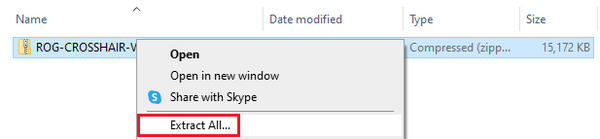
După dezarhivare, va apărea un fișier .CAP, acesta este fișierul de actualizare BIOS.

Pasul 5 : Introduceți unitatea flash USB în portul USB al plăcii de bază.
2.Pași actualizare BIOS:
Vă rugăm să urmați pașii de mai jos pentru a intra în BIOS
Pasul 1. După pornire, când se afișează ASUS LOGO, apăsați tasta DEL de la tastatură.

Pasul 2. Când este afișat ecranul BIOS-ului, apăsați F7 sau faceți clic pe Mod avansat cu mouse-ul pentru a intra în modul avansat.
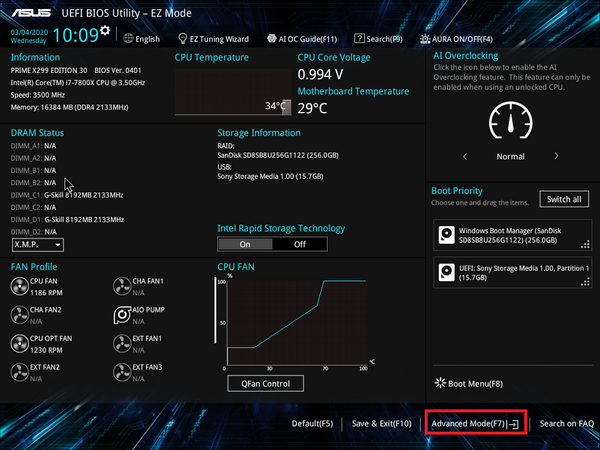
Pasul 3. Faceți clic pe pagina Instrumente cu mouse-ul, apoi faceți clic pe Utilități ASUS EZ Flash 3.

Pasul 4. După ce ați intrat în utilitarul ASUS EZ Flash 3, puteți alege să actualizați BIOS-ul prin unitate flash USB sau rețea.
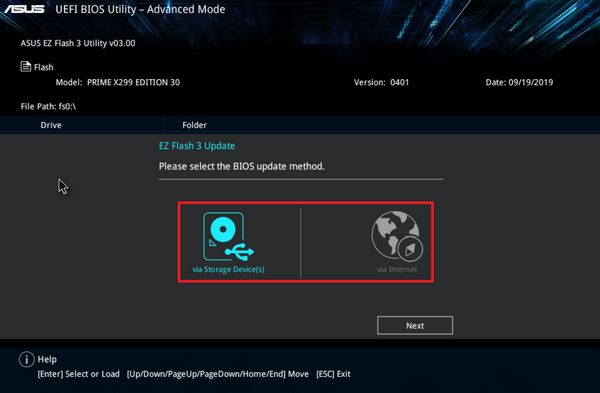
2-1. Actualizare BIOS prin unitate USB externă
Faceți clic pentru a actualiza BIOS-ul printr-o unitate flash USB.
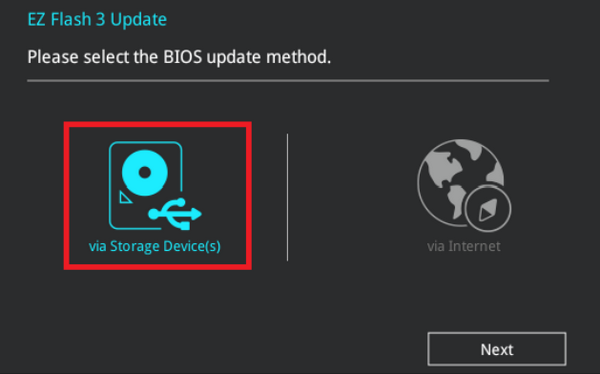
Faceți clic pe disc pe unitatea flash USB unde este stocat în fișierul BIOS și faceți clic pe fișierul BIOS pe care doriți să îl actualizați.
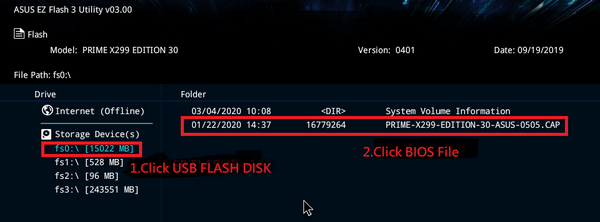
Clic DA.
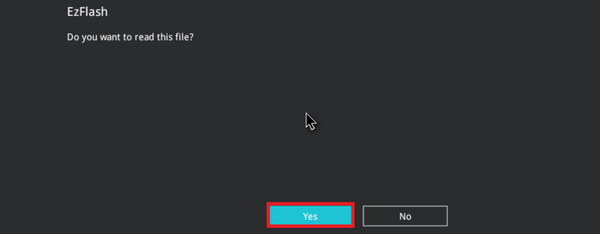
Confirmați informațiile despre BIOS, faceți clic pe DA pentru a începe actualizarea.
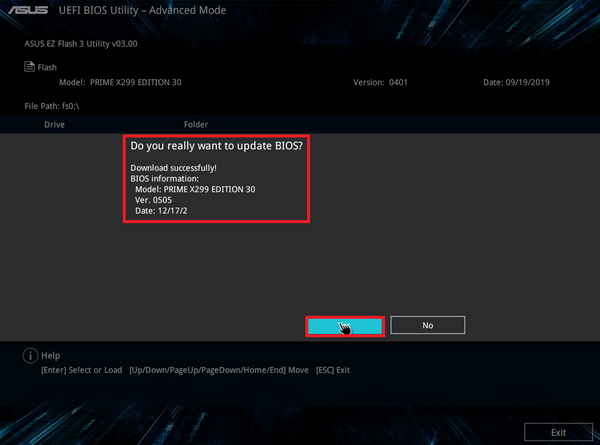
Când bara de progres este finalizată, afișați butonul OK, faceți clic pe acesta și se va reporni pentru a finaliza actualizarea.
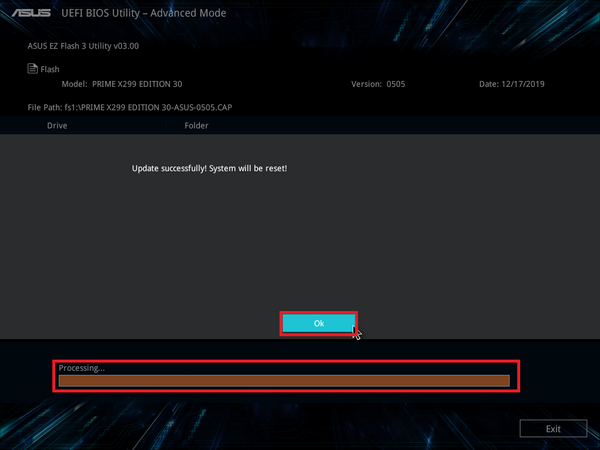
Observație : 1. Această funcție acceptă numai unități flash USB cu un singur sector în format FAT16 / 32.
2. Când actualizați BIOS-ul, nu opriți și nu resetați sistemul pentru a evita eșecul de pornire a sistemului.
2-2. Sunt două metode de actualizare BIOS prin rețea:
Faceți clic pentru a actualiza BIOS-ul prin internet
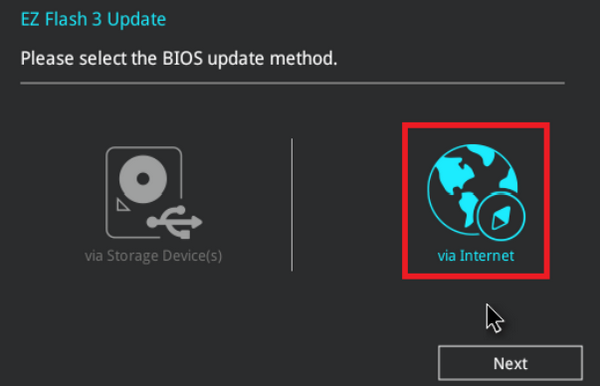
Puteți alege DHCP sau IP fix pentru actualizare.
(Notificare : Utilizatorii pot solicita mediul de rețea ISP și pot alege DHCP sau IP fix pentru actualizare.)

a. Clic pe pictograma DHCP pentru actualizare BIOS.
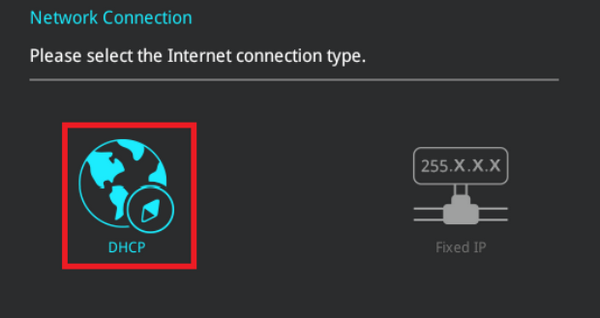
Vor apărea cele mai recente informații despre BIOS și faceți clic pe OK pentru a începe actualizarea BIOS-ului.
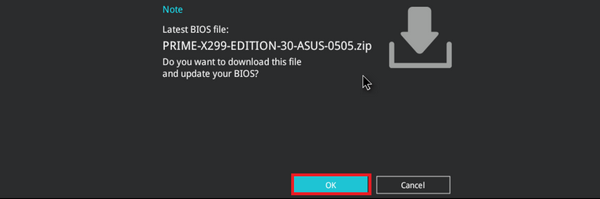
Când bara de progres este finalizată, afișați butonul OK, faceți clic pe acesta și se va reporni pentru a finaliza actualizarea.
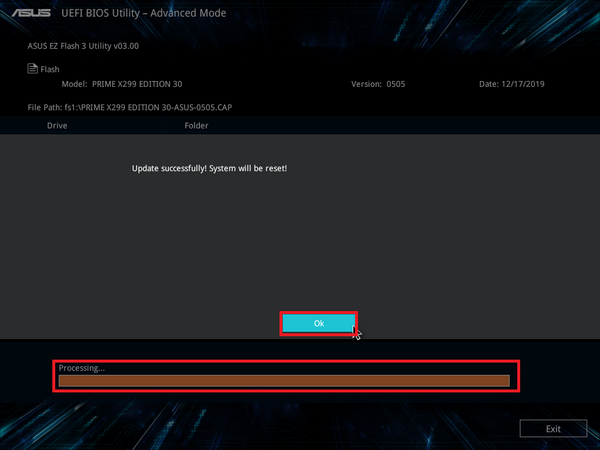
b. Clic pe pictograma IP fix pentru actializare BIOS.
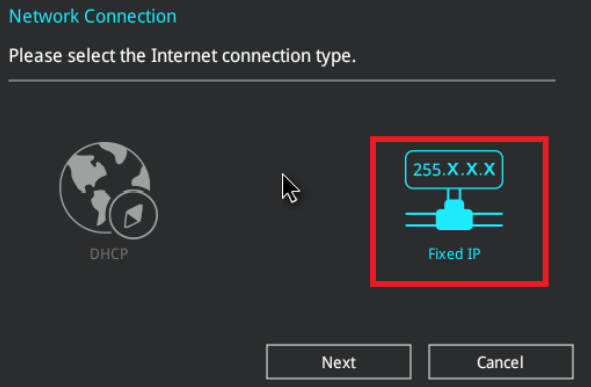
Trebuie să introduceți informații despre IP-ul fix, utilizatorul va trebui să introducă (1) informații IP fix furnizate de ISP, faceți clic pe (2) OK pentru actualizare.
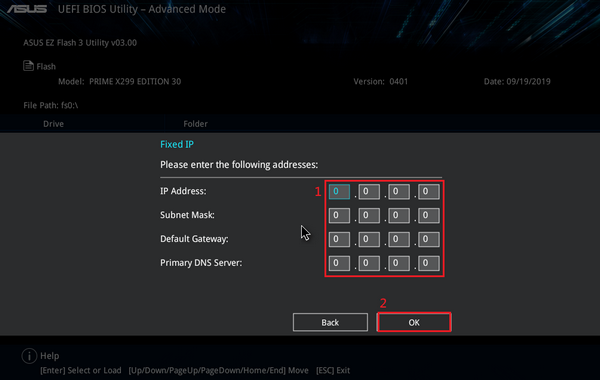
Vor apărea cele mai recente informații despre BIOS și faceți clic pe OK pentru a începe actualizarea BIOS-ului.
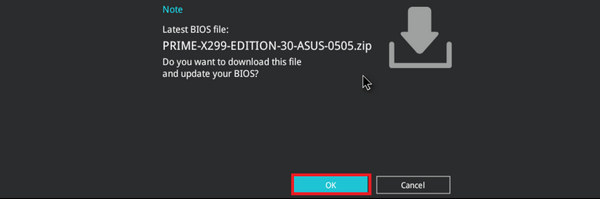
Când bara de progres este finalizată, se afișează butonul OK, faceți clic pe acesta și se va reporni pentru a finaliza actualizarea.
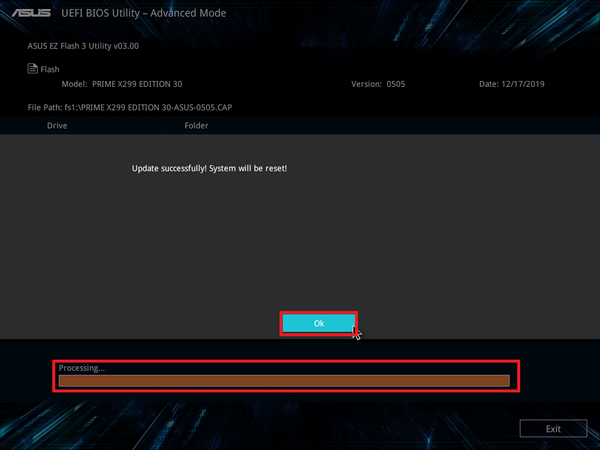
3.Întrebări și răspunsuri
Î1: Cum să confirm dacă placa mea de bază acceptă ASUS EZ Flash 3?
R1 : ASUS EZ Flash 3 este aplicabil numai pentru plăcile de bază UEFI BIOS cu ASUS EZ flash 3 încorporat, puteți confirma specificațiile produsului de pe site-ul oficial.
Pe pagina de prezentare a produsului, faceți clic pe specificațiile produsului.

Puteți verifica dacă există suport în funcțiile software.
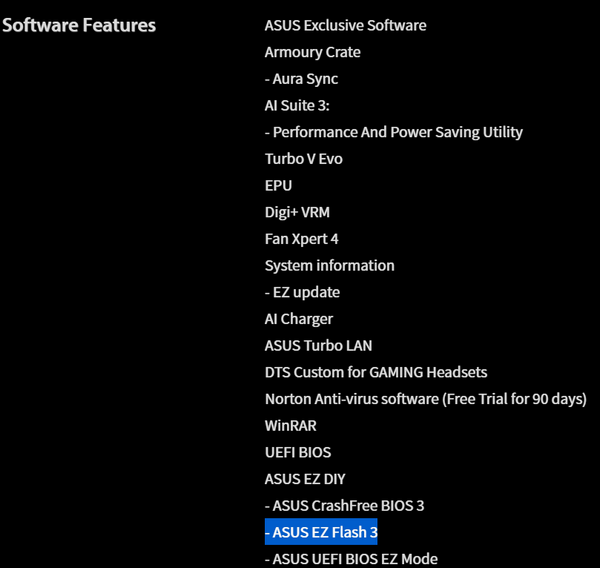
Î2: După actualizarea BIOS-ului, sistemul poate deveni instabil sau se poate bloca. Ce ar trebuii să fac?
R2 : După actualizarea BIOS-ului, se recomandă să urmați pașii de mai jos pentru a restabili setările implicite ale BIOS-ului, pentru a evita instabilitatea sistemului cauzată de setarea incorectă a BIOS-ului.
Vă rugăm să consultați pașii următori:
1 : Vă rugăm să accesați din nou BIOS-ul și să apăsați tasta DEL de pe sigla ASUS.

Pe ecranul BIOS-ului, apăsați tasta F5.
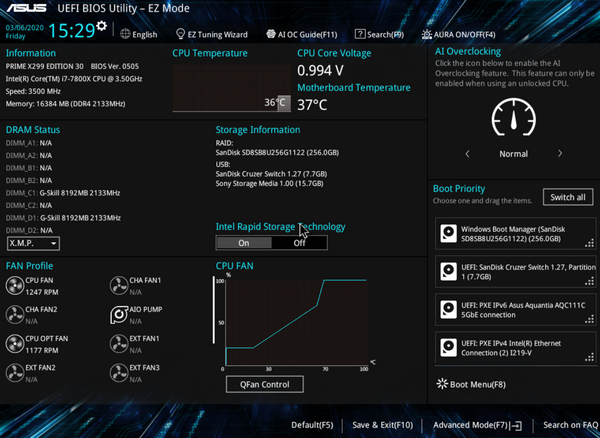
Apare următorul ecran, faceți clic pe OK.
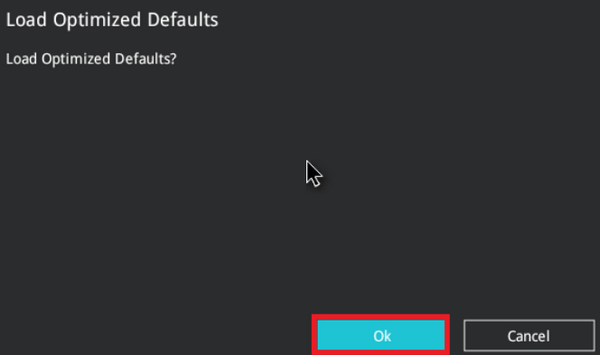
2. Apare următorul ecran, faceți clic pe OK, apoi sistemul repornește, puteți restabili setările implicite ale BIOS-ului.
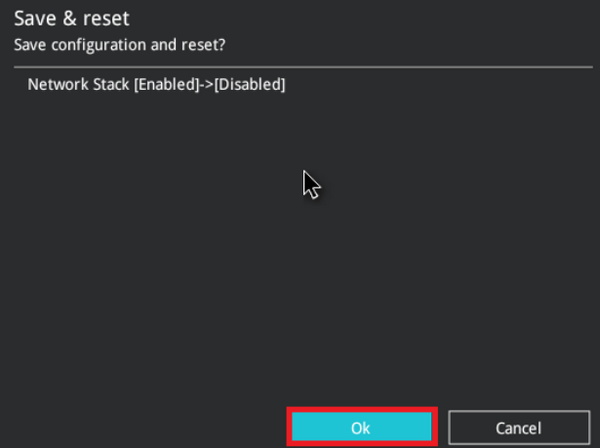
Î3 : Cum se face o unitate flash USB în format FAT16 / 32?
R3: Vă rugăm să consultați următorii pași:
1. Formatați unitatea flash USB. Pe unitatea flash USB, faceți clic dreapta și selectați Format FAT16 / 32. * Formatarea va șterge toate datele din unitatea flash USB.
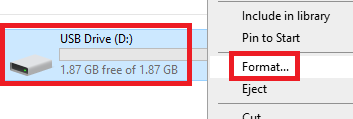
2. Formatul sistemului de fișiere, selectați FAT32, apoi faceți clic pe Start.
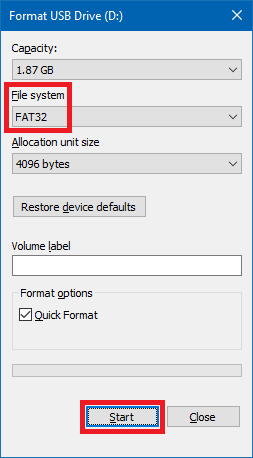
3. Formatarea este completă.
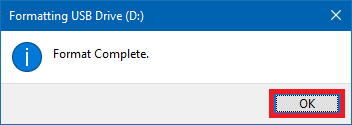
Î4: BIOS-ul de actualizare a rețelei arată că conexiunea eșuează așa cum se arată în figura de mai jos. Cum se depanează?
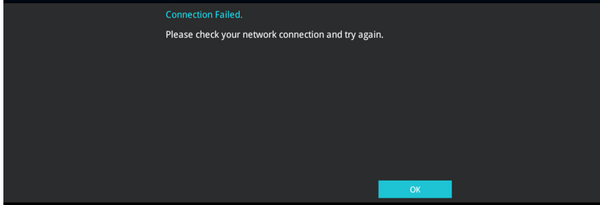
A4 : 1. Confirmați dacă cablul de rețea dintre placa de bază și router este conectat corect, apoi efectuați din nou pasul BIOS de actualizare a rețelei.
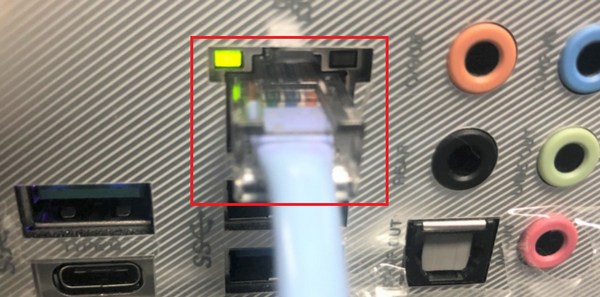
2. Confirmați dacă setarea IP fixă introdusă este corectă, dacă nu sunteți sigur , contactați furnizorul de rețea ISP.
După ce ați obținut informațiile IP fixe corecte, rulați din nou pasul BIOS-ului de actualizare a rețelei.